4 Soluzioni | Microsoft Word Non si Apre su Mac
Aggiornato il 07/03/2025 • Archiviato in: Ripara il tuo Mac • Soluzioni comprovate
Esattamente come qualsiasi altro software, anche Microsoft Word può incorrere in problemi di vario genere. Online è facilissimo trovare discussioni con utenti che si pongono domande come "perché non riesco ad aprire i miei documenti Word su Mac?". Il più delle volte, è effettivamente difficile capire perché Microsoft Word abbia smesso di funzionare all'improvviso. Se anche voi siete stati colpiti da questo problemone, continuate a leggere per scoprire come risolvere.
In questo articolo vi presenteremo ben quattro potenziali soluzioni ai problemi di funzionamento di Microsoft Word su Mac.
Prima Parte. Perché Microsoft Word Non si Apre sul Mac?
Microsoft Word è un software famosissimo, indubbiamente l'elaboratore testuale più usato al mondo. Ecco perché mal funzionamenti di sorta sono delle vere e proprie tragedie. Prima di parlare delle soluzioni, vediamo un po' alcune delle potenziali cause dei problemi di funzionamento di Word.
- Arresto anomalo o crash del sistema.
- Rimozione permanente dei file con la combinazione di tasti Shift + Canc.
- Formattazione dell'unità.
- File danneggiati o corrotti.
- Attacco virus o malware.
Non è possibile risolvere il problema senza avere quantomeno una minima idea della causa che l'ha provocato. Tra i sintomi comuni dell'errore di apertura di Word su Mac troviamo i seguenti:
- L'applicazione continua a chiudersi senza preavviso.
- Verifica di un problema inatteso per cui è necessario chiudere Microsoft Word.
- Eliminazione, installazione o reinstallazione della versione di fabbrica di macOS X.
- Messaggio che riporta che i documenti Word non si aprono a causa di un errore.
Se vi capita di far fronte a problemi di apertura di Word o di documenti Word, aspettate ad andare nel panico. Le soluzioni ci sono e sono anche semplici. Continuate a leggere per scoprire quella più adatta alla vostra circostanza.
Seconda Parte. Come Risolvere i Problemi di Apertura di Microsoft Word su Mac
Considerando la quantità di versioni e aggiornamenti di Microsoft Word, proporre un'unica soluzione che sia valida per tutte le istanze è impossibile. In basso abbiamo elencato delle soluzioni (non specifiche per la versione) che possono aiutarvi a correggere i problemi di apertura di Word. Sono tutti metodi utili e semplici da mettere in pratica. Provare non vi costerà nulla.
Prima Soluzione. Ripristino delle Preferenze di Word
In alcuni casi, i problemi di apertura dell'app sono causati dall'utilizzo di combinazioni casuali di parole o caratteri speciali. Per risolvere, fate quanto segue.
- Digitate Libreria nel riquadro Vai a Cartella e premete Vai.
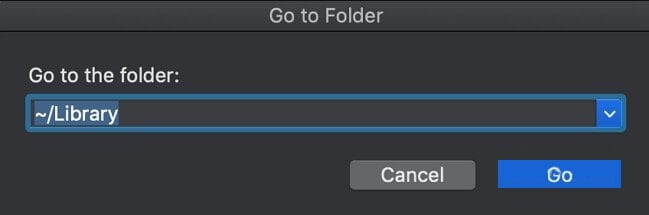
- Trovate la cartella chiamata "Preferenze", che comprende le preferenze impostate per Microsoft Word.
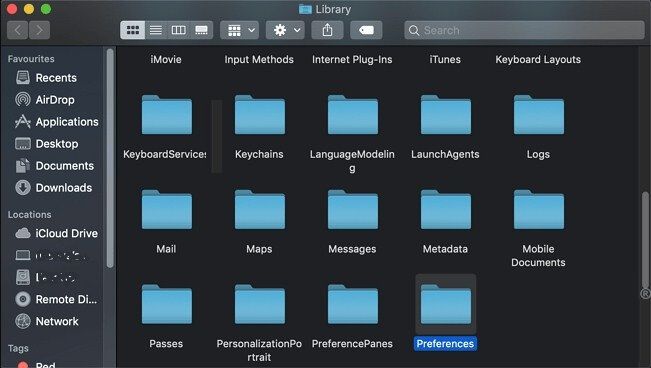
- Aprite la cartella, trovate un file chiamato "com.microsoft.Word.plist" e spostatelo sul desktop del Mac. A questo punto, provate ad aprire un documento Word e vedete se va. Se sì, spostate di nuovo il file nel suo percorso di origine e passate al prossimo step.
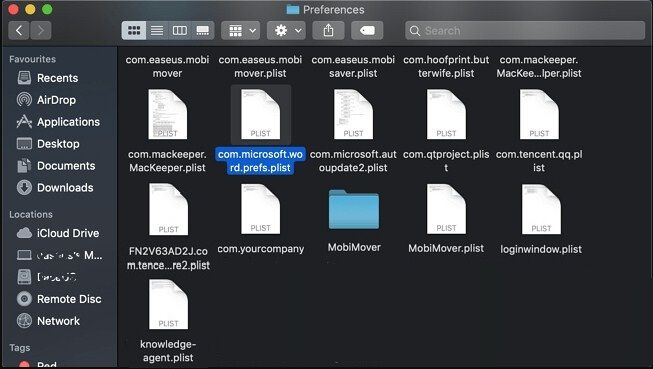
- Uscite da Microsoft Word e cliccate sull'opzione Word dal menu Apple. Fatto ciò, selezionate l'opzione "Preferenze" dal menu.
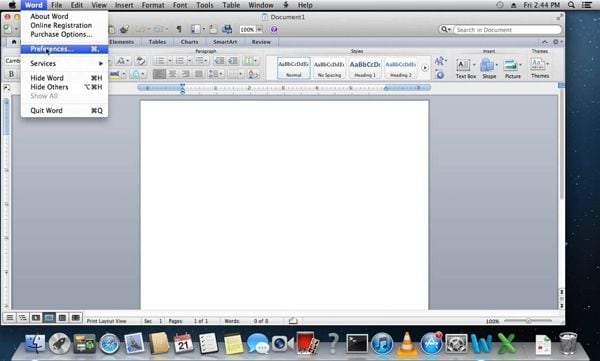
- Cliccate sull'opzione Posizione File e selezionate "Modelli Utente".
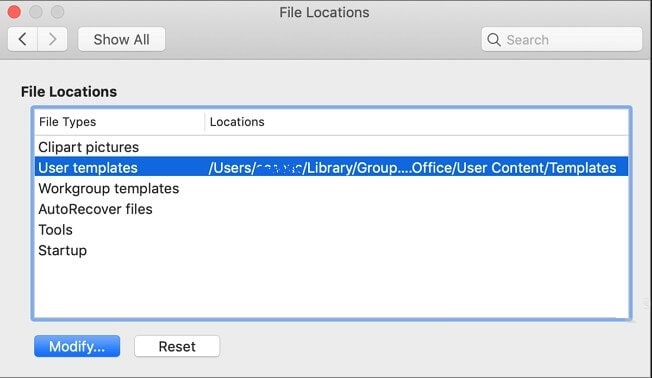
- Individuate il file salvato con il nome Normal e spostatelo sul desktop.
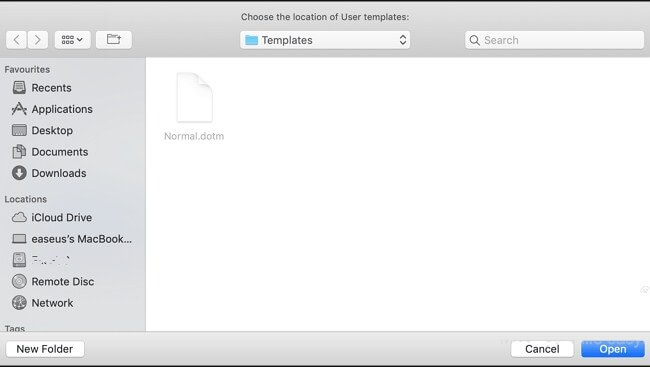
Seconda Soluzione. Apertura e Riparazione di Microsoft Word
Tutti sanno come aprire Microsoft Word su Mac, ma non tutti sanno come aprire e chiudere i documenti afflitti da problemi. Seguite le istruzioni in basso per riparare i documenti Word.
- Avviate Microsoft Word e cliccate sul menu File. Selezionate l'opzione Apri. Si aprirà una finestra che vi consentirà di selezionare il documento Word da riparare.
- A questo punto, potrete notare l'opzione Ripara in basso a destra della finestra. Cliccateci su e poi cliccate su OK.
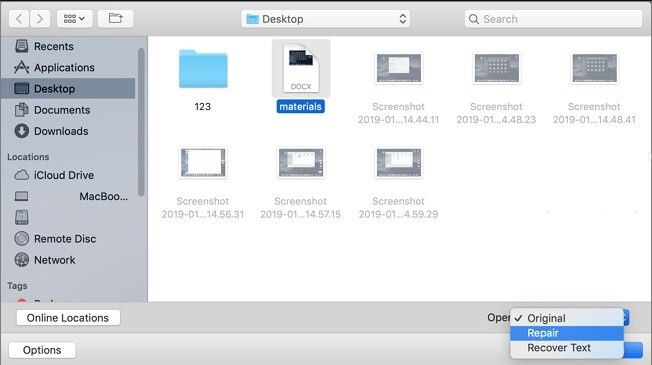
Utilità di Mac riparerà automaticamente il documento Word che non si apre e potrete finalmente accedervi.
Terza Soluzione. Avvio di Utility Disco per Riparare Word
Se le soluzioni esposte finora non vi sono state di aiuto, potete provare a utilizzare Utility Disco per riparare Microsoft Word nel caso in cui non riusciate a usarlo per visualizzare i documenti. Vediamo come.
- Dal menu Vai, selezionate l'opzione Utilità e avviate l'applicazione Utility Disco.
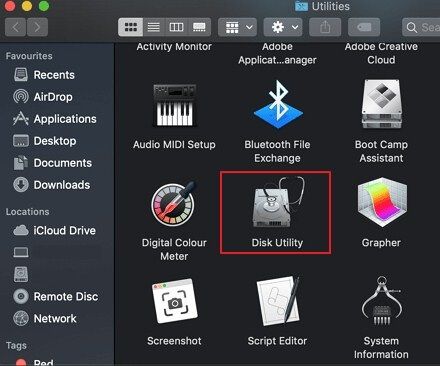
- Assicuratevi di aver selezionato il disco rigido principale del Mac, quindi cliccate sulla scheda "First Aid".
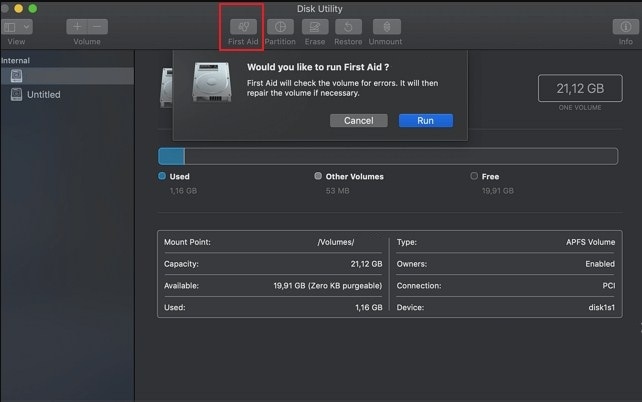
- Si aprirà una finestra che vi chiederà conferma dell'esecuzione di First Aid sul disco selezionato. Cliccate su Esegui. Utility Disco riparerà eventuali errori e problemi di autorizzazione presenti sul disco.
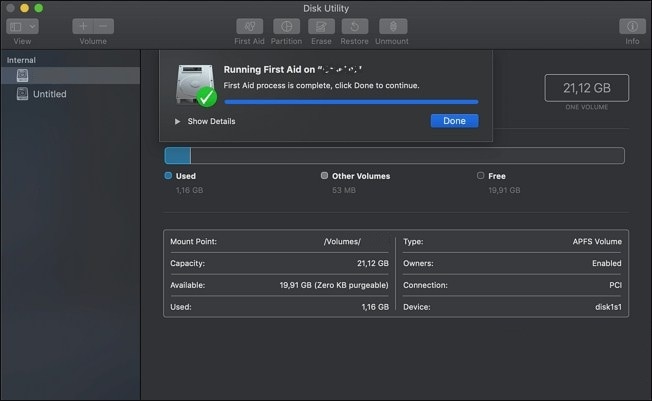
Al termine della procedura, cliccate su "Fatto", quindi controllate che il problema di Word sia stato effettivamente risolto. A questo punto, quasi certamente Microsoft Word dovrebbe funzionare senza alcuna difficoltà. Se invece non è questo il caso e Word continua a fare le bizze, non vi resta altro da fare che tentare il tutto per tutto con l'ultima soluzione, l'unica per recuperare in sicurezza i vostri documenti Word.
Quarta Soluzione. Recupero dei File Word che Non si Aprono su Mac
Per quanto efficaci possano essere, le soluzioni esistenti non possono andare bene per tutti. Può quindi capitare che alcuni problemi non vengano risolti. Nei casi peggiori, questo può comportare la perdita o l'eliminazione accidentale di documenti Word. Fortunatamente abbiamo la soluzione che fa per voi, se vi trovate in questo impiccio. Continuate a leggere per scoprirla.
Lo strumento migliore in assoluto per ripristinare dati persi o eliminati è Recoverit, un software eccezionale per il recupero dei documenti Word. Recoverit è in grado di recuperare file di ogni genere, a prescindere dalle cause che hanno portato alla scomparsa o all'eliminazione. Documenti Word, presentazioni PowerPoint, fogli Excel, PDF, foto, video, canzoni...Recoverit può recuperare di tutto e di più. Come se non bastasse, il software è veloce, semplice da usare, sicuro al 100% e con un tasso di recupero assolutamente mozzafiato. Che aspettate? Correte a scaricarlo.
Come Correggere i Problemi di Apertura di Microsoft Word su Mac
Per scoprire altre informazioni utili, visitate la Community Video di Wondershare.
Vediamo insieme come recuperare i documenti Word eliminati usando Recoverit. Come vedrete si tratta di una procedura semplicissima, davvero alla portata di tutti. Bastano pochi click.
Primo Passaggio: Selezione del percorso che conteneva i documenti Word.
Per recuperare i documenti Word che non si aprivano e sono stati eliminati per errore, la prima cosa da fare è selezionare il percorso in cui i dati erano salvati. Fatto ciò, cliccate su "Avvia".

Secondo Passaggio: Scansione del percorso che conteneva i documenti Word
Il software eseguirà una scansione completa alla ricerca dei documenti perduti o eliminati. Nel caso di recupero da Cestini svuotati o supporti con file system HFS+, Recoverit permette di utilizzare anche una modalità di scansione approfondita.
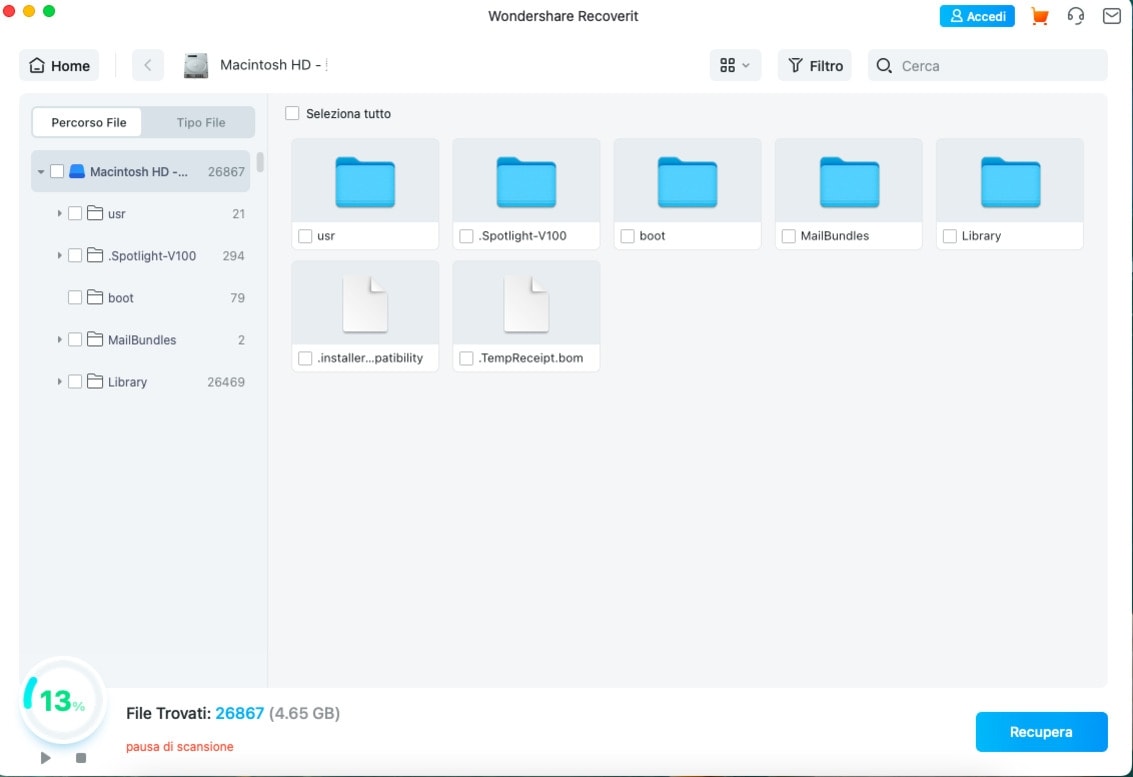
Terzo Passaggio: Anteprima e recupero dei documenti Word.
Al termine della scansione, Recoverit vi presenterà i file trovati sotto forma di elenco e suddivisi in base a tipo e formato, per agevolare la consultazione. Se volete, potete selezionare uno o più file per visualizzarne un'anteprima.
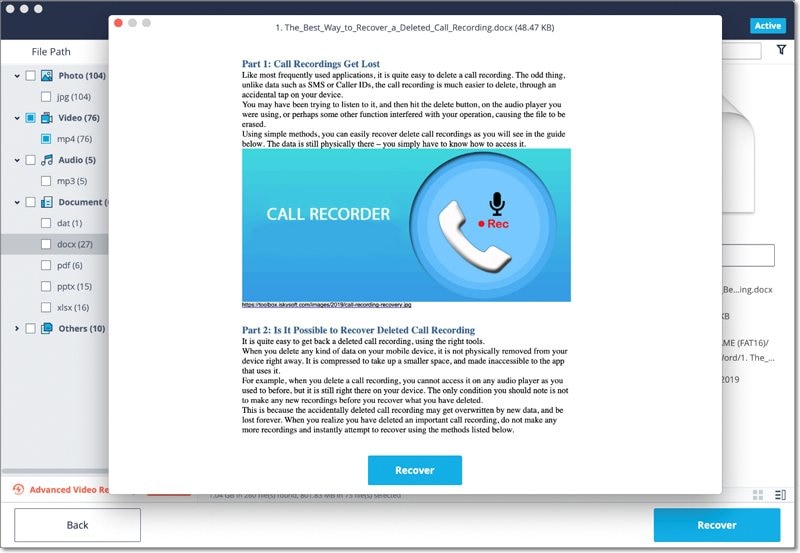
Terza Parte. Consigli per Evitare gli Errori di Apertura di Microsoft Word su Mac
Se preferireste evitare del tutto di confrontarvi con i problemi di apertura dei documenti Word o di Microsoft Word stesso, ci sono alcune cose da tenere a mente. Se vi comporterete di conseguenza, potrete stare certi di non imbattervi in errori, chiusure improvvise e altri fastidiosi capricci.
- Evitate di affidarvi a strumenti automatizzati per svuotare la cache o i file ridondanti archiviati sul Mac. Molto spesso questi strumenti finiscono con l'eliminare file importanti.
- Se vi capita di usare la Riga di Comando per eliminare un file, fate molta attenzione. Basta un errore minimo per causare un disastro.
- Non formattate mai un disco prima di aver eseguito il backup dei contenuti. Il rischio è quello di perdere per sempre file importanti.
- Prestate la massima attenzione nel partizionare i dischi del vostro Mac. Un partizionamento improprio può condurre alla corruzione dei file archiviati nelle unità.
- Quando usate Word, evitate di eseguire le operazioni troppo velocemente. L'applicazione potrebbe confondersi e voi potreste ritrovarvi con file inaccessibili a causa di errori casuali di vario tipo.
Come avrete capito, è sufficiente uno sgarro minimo per provocare errori gravosi nella funzionalità dell'eccezionale Microsoft Word. Invece di passare subito a pensare al recupero dei dati, investite le vostre energie nel mantenere i dati al sicuro, così da non rischiare di perderli.
A ogni modo, adesso sapete come fare per risolvere i problemi di apertura di Microsoft Word o dei documenti Word. E nel malaugurato caso in cui davvero dovesse capitarvi di perdere documenti importanti, non allarmatevi troppo. A coprirvi le spalle c'è Recoverit, il software per il recupero dei dati migliore in assoluto.
Soluzioni per Mac
- Recupera il tuo Mac +
- Software Gratuiti per Mac
- Recupero file Excel cancellati
- Recupero file Word cancellati
- Recupero foto eliminate dal Cestino
- Recupero cartelle cancellate
- Problemi Mac +
- Update fallito
- Hard drive non rilevato
- Dati scompartsi su Mac
- Boot Mac da USB
- Come usare onedrive su Mac







